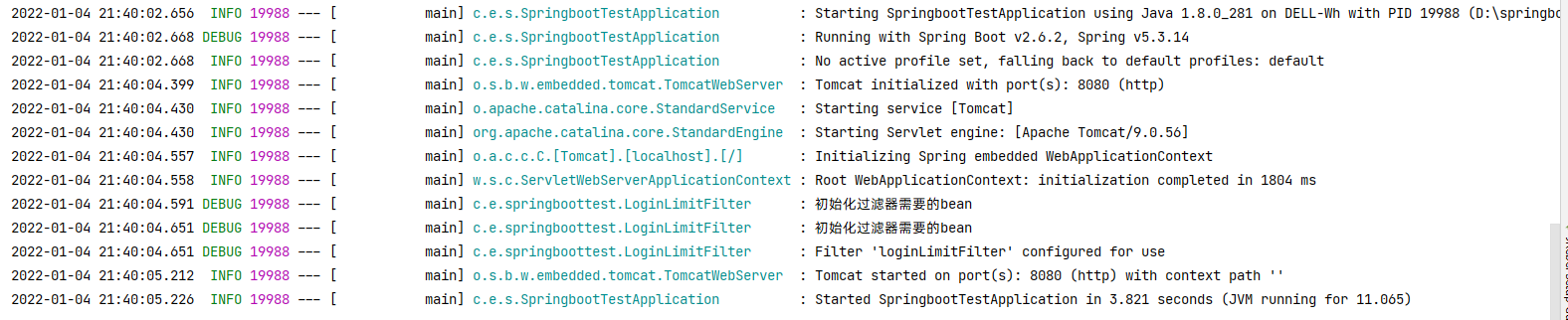Xshell连接Ubuntu
Xshell连接Ubuntu
- 安装SSH服务
1
sudo apt-get install openssh-server
- 查看SSH进程
1
ps -e | grep ssh
- 打开Xshell,选择“新建”,“连接”设置里选择SSH,主机填入需要连接的主机的IP地址。在“用户身份验证”中填入可用的登录Ubuntu的用户名和密码。
注:如果你确认输入的用户名和密码都没有问题,但登录还是显示如下情况,拒绝你的输入的密码的话:
- 需要编辑/etc/ssh/sshd_config文件:
1
sudo vi /etc/ssh/sshd_config
- 修改以下内容
1
2
3
4
5
6
7
8
9
# Authentication:
LoginGraceTime 2m
PermitRootLogin yes
StrictModes yes
#MaxAuthTries 6
#MaxSessions 10
- 重启SSH-service使用Xshell连接成功
1
sudo /etc/init.d/ssh restart
Xshell连接Ubuntu